Робота зі стрічкою
У цій версії програми меню і панелі інструментів виконані у вигляді стрічки.
Команди впорядковані в логічні групи , зібрані на вкладках. Наприклад , якщо
рядок формул не відображається на екрані , то її можна включити , вибравши на
вкладці Вид кнопку Показати або приховати і встановивши там відповідний
прапорець « Рядок формул ».
На стрічці відображені найбільш часто
використовувані команди. Якщо дана група містить більше команд і налаштувань ,
ніж відображено на стрічці , кнопка зі стрілкою внизу групи відкриє відповідне
діалогове вікно з іншими командами або область завдань. Яке саме вікно ви
побачите , допоможе визначити спливаюча підказка.
Деякі групи команд , які використовуються не дуже часто , відразу на стрічці
не відображаються, а з'являються тільки при певних діях користувача. Так ,
наприклад , вкладка «Робота з малюнками » з'явиться при виділенні малюнка. Якщо
розмір вікна Excel недостатньо великий для відображення всіх кнопок на стрічці ,
одна або декілька груп команд (залежно від ширини вікна) будуть згорнуті до
однієї кнопки із списком . При розгортанні списку ви побачите всі інші кнопки
даної вкладки.
Переміщатися по стрічці можна за допомогою клавіатури. Натисніть клавішу ALT
. У всіх доступних команд на стрічці з'являться підказки для переходу до
відповідної вкладці. Якщо ви натиснете одну з клавіш переходу , на обраній
вкладці будуть відображені спливаючі підказки до всіх команд цієї вкладки.
Прокручувати вкладки стрічки можна за допомогою коліщатка Scroll миші. Для
цього достатньо навести мишу на стрічку і прокрутити Scroll до потрібної
вкладки.
Якщо робоча область занадто маленька , стрічку можна згорнути . Для цього
клацніть по кнопці Налаштування панелі швидкого доступу ( див. перший малюнок у
цьому розділі ) і встановіть прапорець Згорнути стрічку (для відображення
стрічки цей прапорець потрібно буде зняти) . При цьому стрічка буде
відображатися тільки при клацанні по заголовку однієї з вкладок і роботи з її
командами. Для швидкого відображення / приховування стрічки досить подвійного
клацання по заголовку будь-якої вкладки.
Налаштування рядка стану
За умовчанням в рядку стану крім коротких підказок відображаються кнопки
режиму перегляду документа , шкала і кнопка вибору масштабу. Якщо дані
налаштування вас не влаштовують , клацанням правої кнопки миші по рядку стану
можна викликати меню і налаштувати рядок так , як вам зручно.
Кнопка Office
Кнопка Office , розташована в лівому верхньому кутку екрану . Клацання по цій
кнопці відображає меню роботи з файлом , а також дає доступ до налаштувань
параметрів програми .
Панель швидкого доступу
Поруч з кнопкою Office розташована панель швидкого доступу . За замовчуванням
на ній знаходяться тільки три кнопки - Зберегти документ , Скасувати та
Повернути дію. Клацання по кнопці в правій частині панелі дозволить налаштувати
її по вашому розсуду. Додайте сюди команди , які використовуєте найчастіше, і
вам не доведеться кожного разу шукати їх на стрічці. Якщо бажаної команди в меню
немає , виберіть пункт Інші команди. Тут ви зможете не тільки знайти будь-яку
команду , щоб додати її на панель швидкого доступу , але і налаштувати для цієї
команди «гарячі» клавіші.
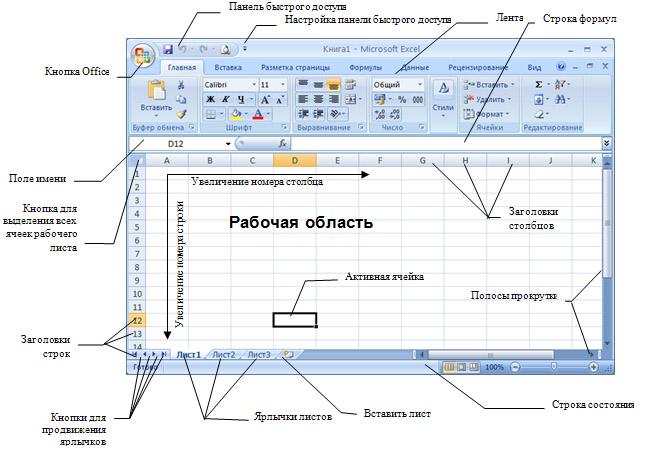
|  Головна
Головна  Excel 2007
Excel 2007 Реєстрація
Реєстрація Вхід
Вхід